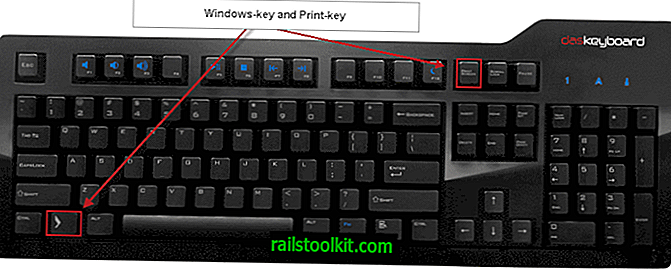Podle toho, jak přistupujete k internetu, mohou být informace o webech, které jste navštívili v minulosti, dostupné na různých místech lokálně i vzdáleně.
Většina webových prohlížečů sleduje tyto weby v historii prohlížení. Je to soubor, který zaznamenává to, co jste navštívili, kdy jste ho navštívili a jak často jste byli na dané webové stránce, doméně nebo službě.
Není to jediné místo, kde můžete informace vyhledat. Používáte-li Google a jste přihlášeni k účtu Google, můžete také vyhledat informace na Googlu, protože poskytuje webové rozhraní pro uživatele svým uživatelům.
Neexistuje žádný přímý způsob exportu dat historie prohlížení uložených webovým prohlížečem. Můžete však použít doplňky nebo programy třetích stran a tento průvodce vás provede kroky, jak za tímto účelem používat program NirSoft BrowsingHistoryView pro Windows.
Export historie procházení může být za mnoha okolností prospěšný. Možná budete chtít uchovávat záznamy o všech webech, které jste kdy navštívili, aniž byste ztratili přístup k informacím při vymazání historie procházení v prohlížeči nebo pomocí nástrojů třetích stran, jako je CCleaner.
Dalším důvodem, který přijde na mysl, je vytvoření jediného dokumentu se seznamem informací o prohlížení z více webových prohlížečů.
BrowsingHistoryView je snadno použitelný program. Zobrazuje při spuštění konfigurační obrazovku, pomocí které vyberete časový interval, webové prohlížeče, které chcete zahrnout, a odkud má být načtena historie prohlížení.

Data se poté stáhnou ze všech dostupných prohlížečů a zobrazí se ve výchozím nastavení v tabulce seřazené podle data. Aplikace uvádí adresy URL a názvy stránek, dobu návštěvy a počet, odkazy, pokud jsou k dispozici, webový prohlížeč a uživatelský profil operačního systému.
Kliknutím na záhlaví se data odpovídajícím způsobem třídí, takže je můžete třídit například podle prohlížeče, data, uživatele nebo adresy URL.
Chcete-li exportovat data, jednoduše vyberte řádky, které chcete exportovat, nebo použijte klávesovou zkratku Ctrl-a a vyberte všechny. Při třídění podle prohlížeče je například snadné vybrat všechny navštívené webové stránky jednoho prohlížeče. Poté klikněte na Soubor> Uložit vybrané položky nebo stiskněte Ctrl-s pro stejný efekt.
Otevře se dialog pro export, který vám umožní vybrat název souboru a jeden z podporovaných typů dat. BrowsingHistoryView podporuje prostý text, csv, xml a html typy souborů.
Pokud vyberete csv, můžete exportovat výběr později do aplikace Microsoft Excel nebo jiné tabulkové aplikace a dále tam zpracovávat.
Jednou z nedostatků aplikace je, že nepodporuje přenosné prohlížeče. I když můžete načíst soubor místní historie přímo, omezí data na tento jediný soubor, takže budete možná muset opakovat proces, pokud používáte více webových prohlížečů.